在CentOS环境下,配置PPTP VPN的步骤如下:安装PPTP服务;配置VPN服务器和客户端;创建VPN用户并设置密码;在客户端连接到服务器。本指南详细介绍了从安装到使用PPTP VPN的整个过程。
<li><a href="#id1" title="PPTP VPN概述">PPTP VPN概述</a></li>
<li><a href="#id2" title="在CentOS系统中配置PPTP VPN">在CentOS系统中配置PPTP VPN</a></li>
<li><a href="#id3" title="使用CentOS系统中的PPTP VPN">使用CentOS系统中的PPTP VPN</a></li>
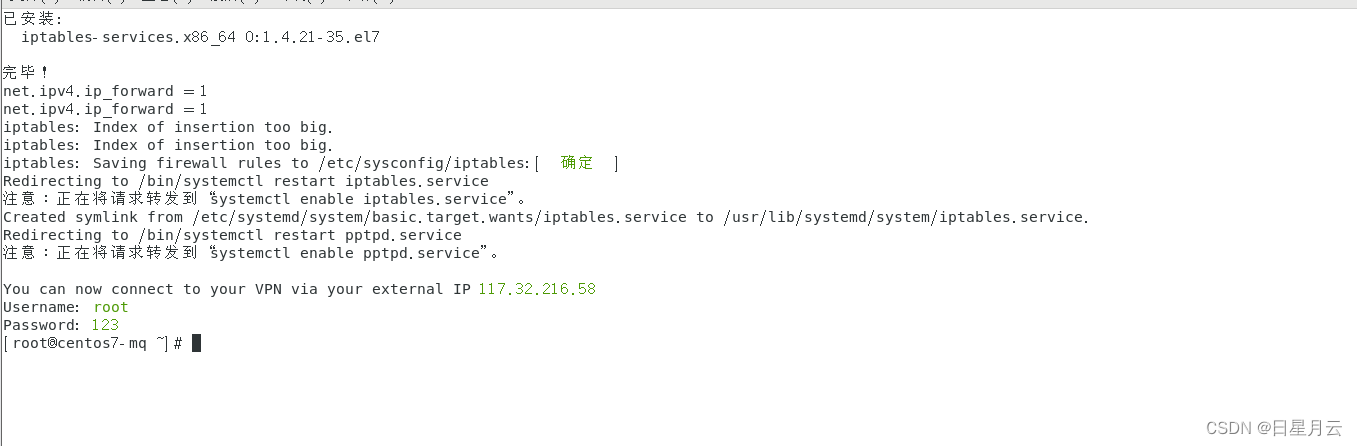
<p>随着互联网技术的飞速发展,VPN(虚拟专用网络)已成为用户追求信息安全与便捷连接的重要工具,PPTP VPN凭借其简便的设置、快速的连接速度以及良好的兼容性,赢得了广大用户的青睐,本文将深入解析如何在CentOS操作系统上搭建PPTP VPN,并提供详细的操作指南,助您轻松实现远程安全访问。
PPTP VPN概述
PPTP(点对点隧道协议)是一种广泛应用的VPN协议,它能够在公共网络上为用户提供一个加密的通信隧道,PPTP VPN的主要特点如下:
1、配置简便:PPTP VPN的配置过程相对简单,即使是初学者也能快速上手。
2、连接速度快:PPTP VPN的传输效率高,非常适合在线视频观看、游戏等实时性要求较高的应用。
3、良好的兼容性:PPTP VPN支持多种操作系统,包括但不限于Windows、Mac OS和Linux。
在CentOS系统中配置PPTP VPN
1、安装PPTP VPN服务器
在CentOS系统中,您可以通过以下命令安装PPTP VPN服务器:
<pre class="brush:code;toolbar:false">
sudo yum install pptpd</pre>
2、配置PPTP VPN服务器
安装完成后,编辑<code>/etc/pptpd/pptpd.conf</code>文件,进行如下设置:
<pre class="brush:code;toolbar:false">
localip 192.168.0.1
remoteip 192.168.0.2-254</pre>
<code>localip</code>是服务器端IP地址,<code>remoteip</code>是客户端IP地址段。
3、配置用户认证
编辑<code>/etc/pptpd/chap-secrets</code>文件,添加用户名和密码:
<pre class="brush:code;toolbar:false">
username server secret IP addresses
myuser pptpd mypass</pre>
这里,<code>myuser</code>是用户名,<code>mypass</code>是密码,默认允许用户从任意IP地址连接。
4、启动PPTP VPN服务
使用以下命令启动PPTP VPN服务并设置开机自启:
<pre class="brush:code;toolbar:false">
sudo systemctl start pptpd
sudo systemctl enable pptpd</pre>
5、设置防火墙
为了让PPTP VPN服务正常运行,需要允许PPTP VPN端口(通常为1723)的流量通过防火墙:
<pre class="brush:code;toolbar:false">
sudo firewall-cmd --permanent --add-port=1723/tcp
sudo firewall-cmd --reload</pre>
使用CentOS系统中的PPTP VPN
1、连接PPTP VPN
在客户端,使用相应的PPTP VPN客户端软件连接到服务器,以下是一些常见操作系统的连接方法:
Windows:通过“网络和共享中心”创建新的VPN连接,选择“使用我的Internet连接建立VPN连接”。
Mac OS:在“系统偏好设置”中打开“网络”,点击“+”添加VPN配置,选择“PPTP”。
Linux:使用PPPD工具连接PPTP VPN。
2、输入服务器地址、用户名和密码
在客户端软件中输入服务器地址、用户名和密码,完成连接。
3、验证连接
连接成功后,在命令行中输入<code>pptp-client -v</code>命令,检查是否成功连接到PPTP VPN。
通过本文的详细指导,您现在应该能够轻松地在CentOS系统上搭建并使用PPTP VPN,希望这些信息能够对您的网络配置工作提供帮助。
标签: #pptp vpn centos


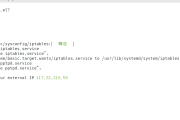

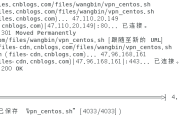
评论列表